4 vim with plugin
vim 一大扩展方式是使用插件,所谓插件其实还是一系列vim脚本,但以一种便于管理的形式组织了起来,其中用于管理插件的本身就是一种插件,插件管理插件比较常用的是vundle
4.1 vundle框架
vundle的组织形式是将所有未来将要安装的插件统一放在一个目录下,这个目录一般命名为.vim并放在家目录下如~/.vim/,vundle这个管理插件本身也放在这个目录下,注意这个目录本身对于命名和位置没有特殊要求,vim的唯一的默认配置文件是~/.vimrc,通过在.vimrc中指定.vim文件夹路径的方式将插件管理器关联并加载进来
4.2 vundle安装
执行git clone https://github.com/VundleVim/Vundle.vim.git ~/.vim/bundle/Vundle.vim,或者手动下载下来后,将目录解压到~/.vim中即可
4.3 vundle配置
前面说到vundle的插件目录本身vim是不知道的,需要在.vimrc中进行配置,这里给出通用方法:
set nocompatible " 这是必需的
filetype off " 这是必需的
" 在此设置vundle插件本身的路径
set rtp+=~/.vim/bundle/Vundle.vim
call vundle#begin() "插件列表起始
" vundle 插件管理器本身需要列在其中
Plugin 'VundleVim/Vundle.vim'
" 放置需要的插件名称
Plugin 'scrooloose/nerdtree'
call vundle#end() " 插件列表结束
filetype plugin indent on " 这是必需的
如上图,主要两部分,一部分是必须的配置如第一行,第二部分即为插件列表,注意这里的插件名称前面加上”https://github.com/”即为该插件在github上地址,即vundle的插件全部通过github进行下载安装
4.4 vundle使用
打开vim,命令模式下按下:PluginInstall 即可安装上面插件列表中列出的插件,注意命令模式下支持tab联想,可以自行查看插件更新、删除等更多命令
当install完成后,便可以使用这些插件了
4.5 常用插件推荐
nerdtree
可以打开一个侧边栏实现目录管理
nerdtree-git-plugin
配合nerdtree,在目录的文件上显示git的状态,如修改文件末尾显示
*,新增文件显示+等cscope
注意这里是cscope的插件,需要已经安装了cscope,用于c/c++代码查找函数定义、查看被调用等,插件实现了搜索结果以新增窗口显示等功能,更加方便使用
ctrlp
模糊文件查找插件,动态模糊进行文件查找,非常方便也很快
octol/vim-cpp-enhanced-highlight
一个不错的c/cpp代码高亮插件
以上几个插件的具体使用方法可以见各自插件的github页说明,同时为了方便起见,一般插件都可以在.vimrc中自定义快捷键映射,一般来说对于c/c++工程以上插件就足以使用了,不过你可以根据需要找到各种各样的插件进行安装使用,或者参考我的vim例子
5 vim with others
vim常常会需要在其他场景下配合使用,例如git中查看diff等
5.1 git difftools
config git editor
git config --global core.editor vim
configure vim as git diff tools
git config --global diff.tool vimdiff
git config --global difftool.prompt fasle
vimdiff use
git difftools : open diff with difftools
]c : jump to next change
[c : jump to last change
qa! : close vim diff
qa : close current file diff ,will auto jump to next file diff
git diff use:
git diff --cache: show diff include staged file
git diff --stat: show overview of diff
git diff -vv: show diff between staged and unstaged file
效果如下,还是非常方便的
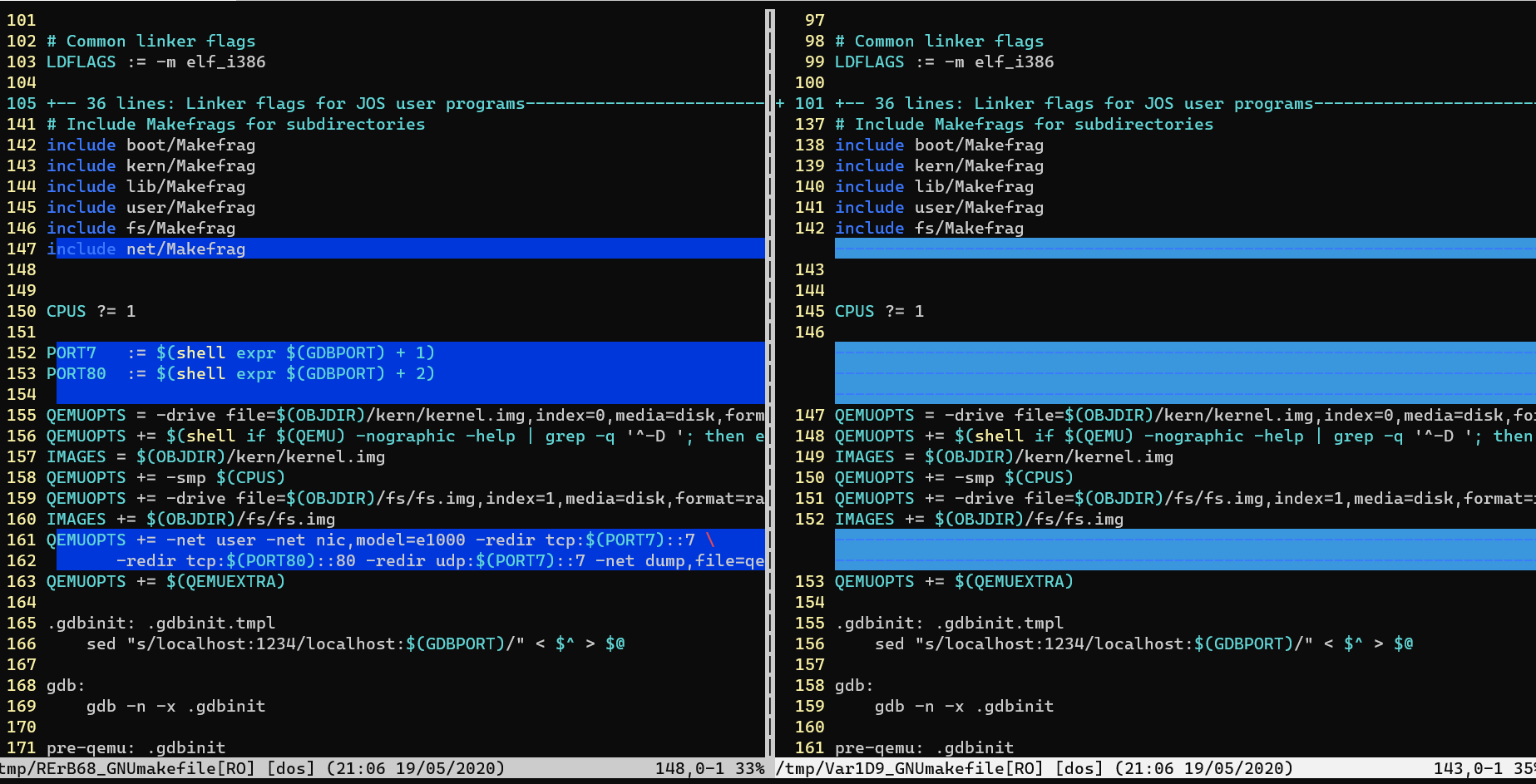
文档信息
- 本文作者:Long Cheng
- 本文链接:https://longcheng.zone/2020/05/20/vim_all_in_one_2/
- 版权声明:自由转载-非商用-非衍生-保持署名(创意共享3.0许可证)